İPad için afinite fotoğrafı nasıl çizilir
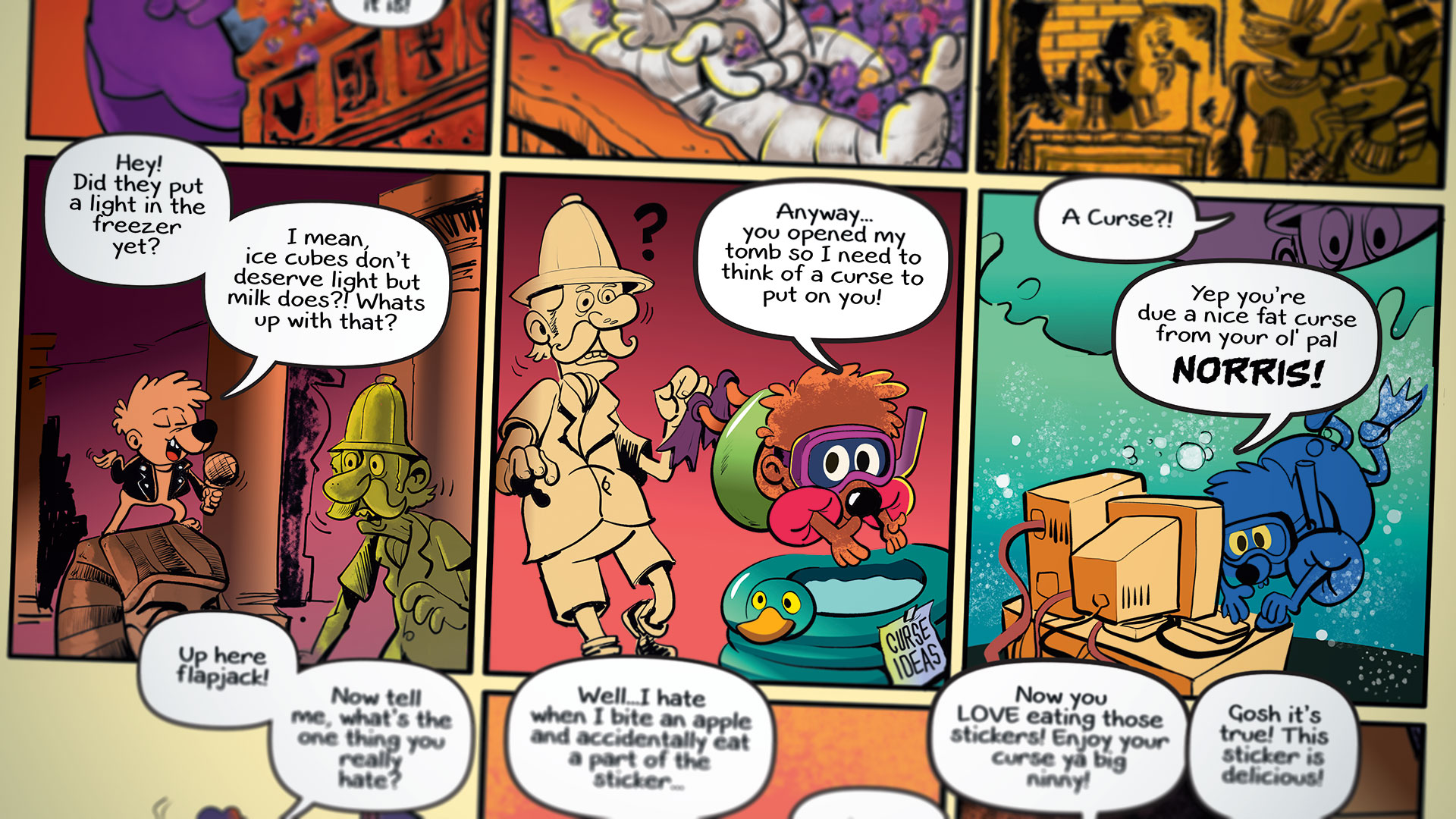
İPad için afinite fotoğrafı harika fotoğraf Editörü , Fakat Serif'in çizimleri sıfırdan örnek oluşturma konusunda nasıl gidiyor? Bu makale için, tam bir komik sayfayı çizerken ve renklendirirken, uygulamayı saygılarımla koydum.
- Afinite fotoğraf ve afinite tasarımcısı v1.6 yayınlandı
Sadece bir şeyleri biraz baharatlamak için, bu sayfayı yenilikten çok uzakta, yeni ipad pro 10.5 inç ile Elma kalem . Gerçekten mobil olmak ve inspiration vurulması gerektiğinde, arabanın arkasında, süpermarkete giderken, bir hastane bekleme odası ve (elbette) birkaç dalış çubuğu.
01. Kurulum ve Geri Al
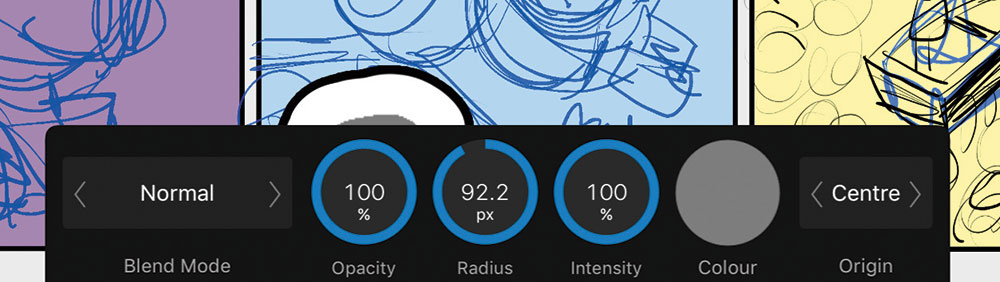
Geri almayı bulalım. Bu beni ilk önce attı çünkü iki parmağının bir dokunuş jest olduğunu varsaydım. Redo ve ToolTip Assistant ile birlikte sağ altta bulunabilir. Dikdörtgen aracın kullanılması Bir kare çizerim ve sonra üçte bir satır oluşturmak için çoğaltın. Bir şeyi çoğaltmak için TAP komutları ve GT; kopya. Sonra 10 panel düzeni oluşturmak için bu satırı dikey olarak çoğaltıyorum.
İnme genişliğini değiştirmek için, Kalem dokunun ve genişliğini değiştirin. Değerleri genişlik veya vurarak ve değerleri sayısal olarak yazarak, değerleri yukarı ve aşağı sürükleyebilirsiniz.
Sonra, rengi dikdörtgenler içindeki rengi çıkarmak için GEREKLİ KULLANIN. Tüm panelleri gruplandırıyorum ve daha fazla (üç noktalı daire) katmana (üç noktalı daire) vurarak onları kilitlerim. Burada katman opaklığı ve katman karışım modlarını da bulacaksınız. İdeal olarak, bunlar ana katmanlar panelinde olurdu ve ek bir musluk değil, çünkü katmanları bu atölyede çok fazla değiştirip kilitliyor olacağız.
02. Eskiz ve düzen
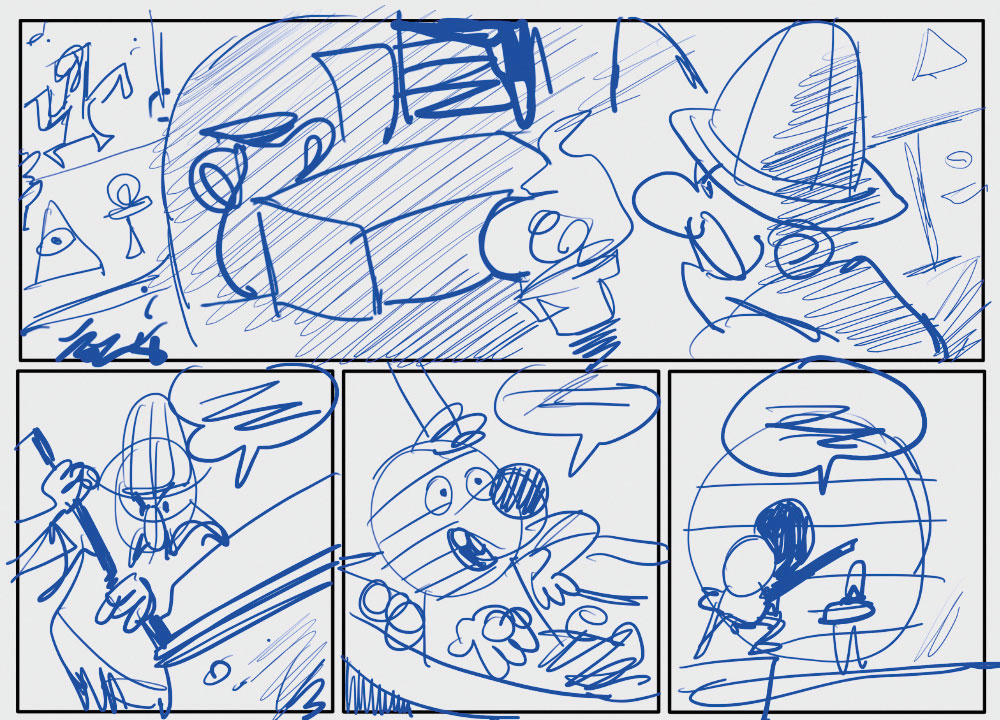
Şimdi herhangi bir rastgele fırça alıyorum ve komiklerin kaba düzenini çiziyorum. Bu, hikayenin doğru bir şekilde aktığını ve konuşma balonları için yeterli yer olduğunu kontrol etmektir. Bir Newbie hatası, baloncuklar için yeterli alan bırakmak değildir; Bir komik pro, onları zaman kazanmak için kullanır. Bir balonun arka planın büyük bir bölümünü gizleyeceğini biliyorsanız, daha az çizim ve daha uzun bir öğle yemeği demektir!
Geleneksel olarak, komik sanatçılar çoğaltılmayan mavi kalemler ile çizer ve bu, dijital alemde taşınmıştır. Mavi seçimi gerçek bir işlevi yoktur, ancak bunun üstesinden gelmeyi kolaylaştırır. Sayfa düzeninin arkasındaki düşünme, başka bir gün için bir öğreticidir, ancak temel fikir kamera açısını değiştirmektir. İki karakter her panelde sadece yan yana yerleştirildiyse, komik yakında sıkıcı hissederdi.
03. Metin ve konuşma balonları ekleme
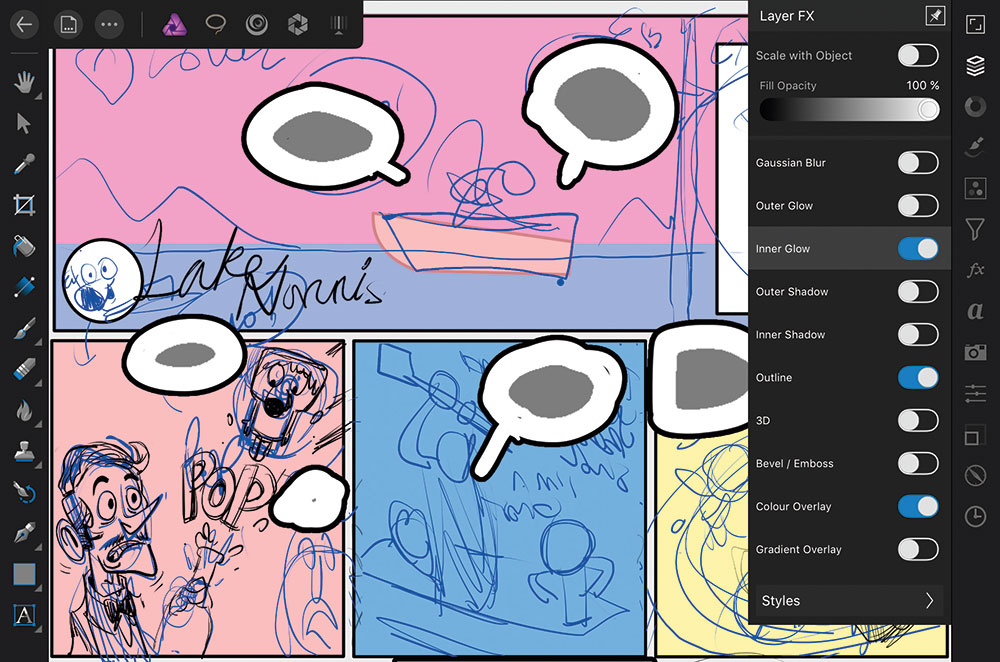
İşi edinin editör tarafından imzalanması için tam metin ile hızlı konuşma balonları ekleyin. Afinite fotoğrafında kurulan çok çeşitli yazı tipleri var, ancak yazdıklarında kendi yazı tiplerinizi ekleyemezsiniz, bu yüzden eve dönen masaüstü bilgisayarımı kullanarak Afinite Tasarımcısı'na daha sonra düzgün bir şekilde yazacağım.
Hızla konuşma balonları oluşturmanın harika bir yolu, önce metninizi metne basarak ve ardından metin yazarak metninizi yazmaktır. Sonra yeni bir katmanda, her metin bloğunun etrafına kaba bir şekil çizin. Bunun ne renk olduğu önemli değil. Ardından Katman FX Studio'yu açın ve anahat (siyah) ve renk kaplaması (beyaz dolgu) uygulayın. Artık sayfa düzeninizde konuşma balonları çizebilirsiniz.
Bir bonus ipucu, iç parıltıyı seçerek 'mockup metin' eklemektir. Bu, metnin yazılmasının zorluğu olmadan düzenini daha iyi görmenize yardımcı olur.
04. Fırçalarınızı seçin
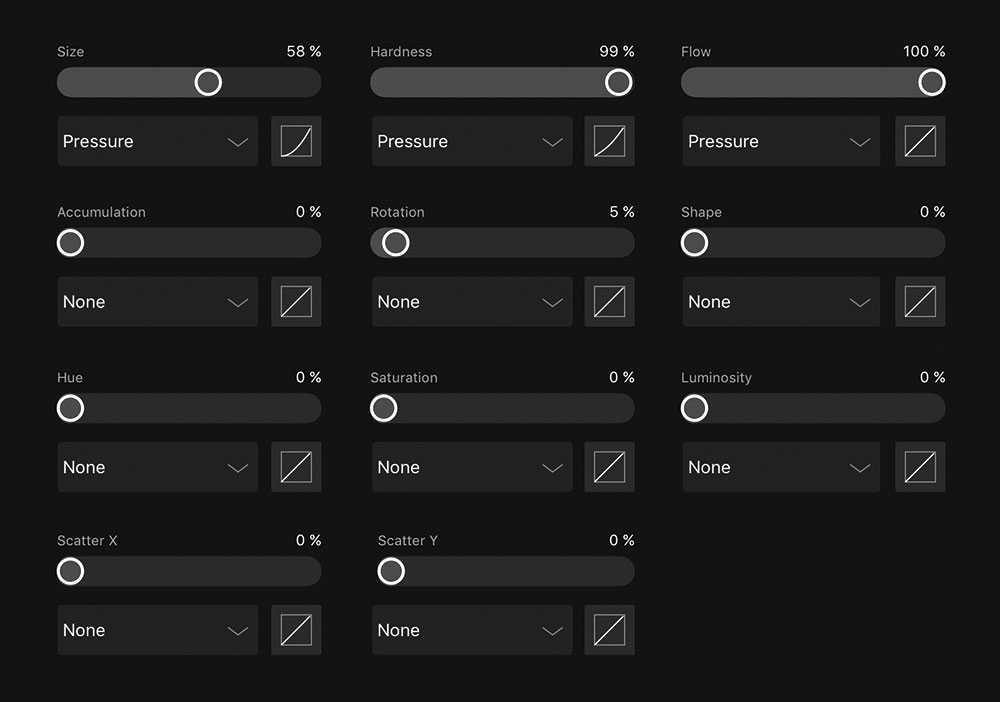
Varsayılan olarak kurulan 12 daub fırçası harikadır, ancak mürekkep için çok daha temel bir fırçayı tercih ederim. Fırça stüdyosunu ve ardından hamburger simgesini dokunarak kendi fırça kategorinizi oluşturabilirsiniz. Ekle kategorisine basın ve ardından fırçanızı adlandırın. Şimdi Hamburger tekrar ve sonra yeni yuvarlak fırça basın.
İşte kullandığım ayarlar. Hepsi güzel temel şeyler. Tek ihtiyacım olan gerçekten, uçlara doğru bakan sağlam bir fırça. Fırça ayarlarınızı, eğim duyarlılığı, açıdan vb. Tilt duyarlılığı, sertlik dahil olmak üzere şaşırtıcı bir dereceye kadar ince ayar yapabilirsiniz. Bu aşamada bir Apple Stylus kullandığımdan bahsetmeliyim. İPad'de afinite fotoğrafını kullanmak için gerçekten bir Apple Stylus'a ihtiyacınız var mı? Fotoğraf düzenlemesi için gerekli olduğunu sanmıyorum, ama illüstrasyon için evet diyebilirim. Değişken genişliğe sahip satırlar oluşturmak için her şey kalem basıncı ile ilgilidir.
05. Fırça Sabitleyici seçeneği
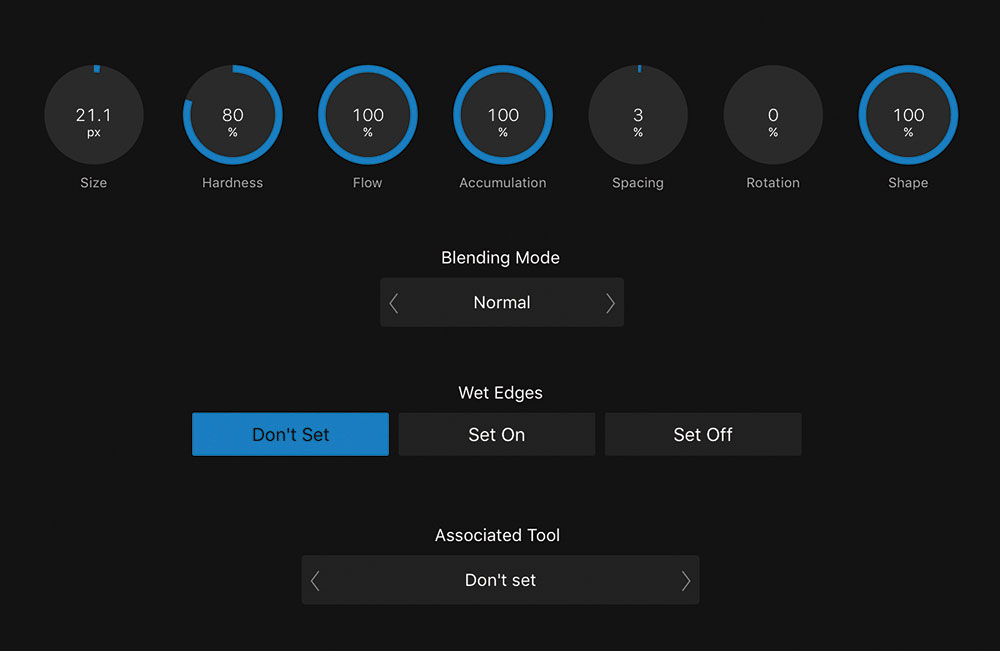
Alt araç menüsünün sağındaki minik beyaz ok simgesini fark etmeden önce bir hafta boyunca uygulama ile oynuyordum. Ve orada hangi işyerinde saklanıyordu.
Fırça stabilizatör araçlarının yalnızca Şu anda Afinity Designer 1.6 Beta'da mevcut olduğunu düşündüm. Ama burada onlar! Tanıdık cümleyi kullanmak için, bu araç bir oyun değiştiricidir. Çok tatmin edici bir şekilde düz eğriler ve çizgiler çizmenizi sağlar. Bununla oynamayı seviyorum. Öyleyse, özel fırça ve halat stabilizatörümle birlikte, sayfayı mürekkeple çalışıyorum.
Akılda tutulması gereken bir şey, uygulamanın (1.6.3) mevcut sürümünde satır aracı yoktur. Çözüm, kredi kartınızı kırbaçlamak ve bunu doğrudan iPad'de eski moda bir cetvel olarak kullanın.
06. Katmanlarınızı ve klasörlerinizi organize edin
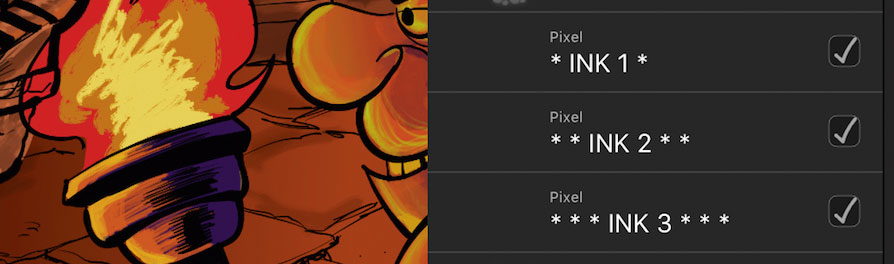
Dijital özgürlüğün bir dezavantajı, çok fazla katman içinde kaybolabileceğinizdir. "Taahhüt Korkusu" ndan muzdarip oldum ve düzinelerce mürekkep tabakasını aktif tutularak, yazılımı yavaşlatan ve yaratıcı sürecim. Şimdi, projenizi yapmanın en iyi yolunun kendinizi üç mürekkep katmanına sınırlamak olduğunu buldum. Onları şu şekilde adlandırıyorum:
* Mürekkep 1 *
* * Mürekkep 2 * *
* * * Mürekkep 3 * * *
Artık onları kolayca tanımlayabilirsiniz. Bu üç katmanları bir ana mürekkep klasörüne eklemek için, katmanlarınızdaki onay kutusunu seçin veya görüntüleyin ve ardından Klasör simgesine dokunun. Adını adsızdan değiştirmek için, daha fazla seçenek ortaya çıkarmak için daha fazla (üç noktalı daire) öğesine dokunun. Bu başlangıçta beni şaşırttı çünkü, çünkü etiket grubu söylerken klasörüm adlandırılmadı. Grup'a dokunun ve klasörünüzü yeniden adlandırın. Bireysel katmanları aynı şekilde yeniden adlandırabilirsiniz.
Birden fazla katmanı veya klasörü bir katmana birleştirmek için sadece istediğiniz kişileri seçin ve Komutlar ve GT; Rasterise öğesine dokunun.
07. Sayfayı Renklendirme
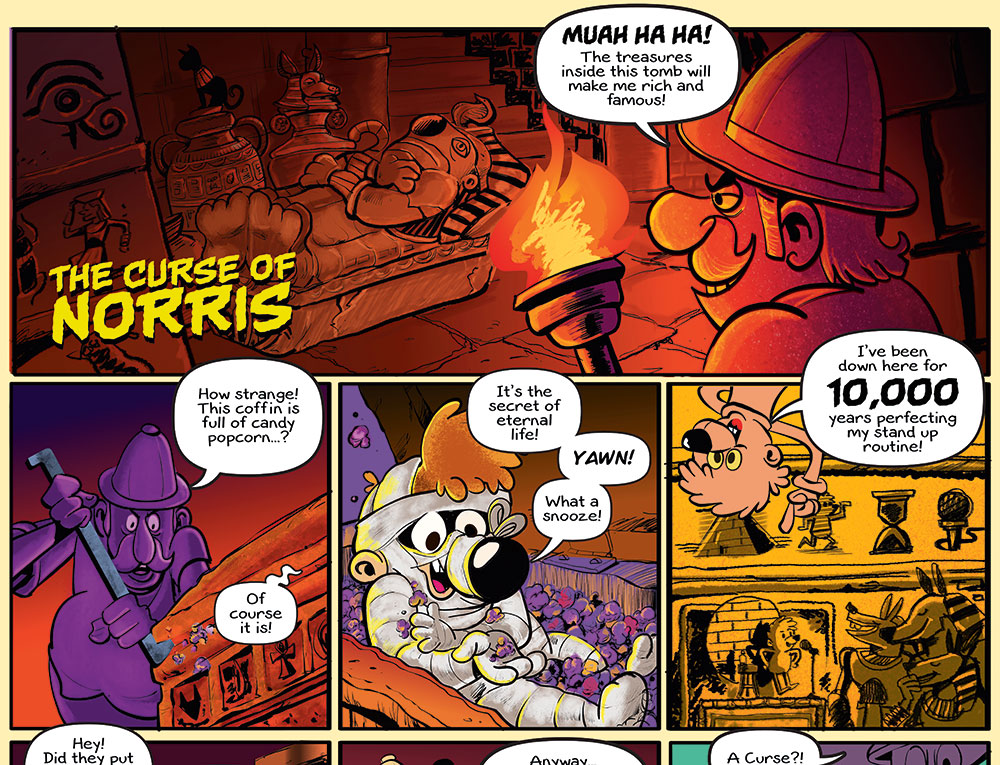
Şimdi tam sayfa mürekkepleniyor, onu renklendirmeye hazırım. Dokunarak Katman ve GT; Multiply, Hat Sanatınızı 'arkasında' renklendirmenizi sağlar. Her komik panelin arkasında dikdörtgen şekiller çiziyorum. Bu, renkleri engellemeyi ve aynı zamanda tüm alt katmanları içine sokmak için dikdörtgenleri kaba bir 'N' hazır bir klasör olarak kullanmayı mümkün kılar. Renkleri eklerken yeni bir katman oluşturuyorum ve DAUB kuru medya fırçalarının bir kısmını kullanın. Nasıl çalışmayı tercih ettiğinize bağlı olarak, bir fırça kullandığınızda, uygulamayı otomatik olarak yeni bir piksel katmanı oluşturmak için ayarlayabilirsiniz. Belge ve GT; Assistant'ı seçerek bu özelliği açabilir veya kapatabilirsiniz.
Tabut ve Explorer karakteri gibi büyük şekiller için kalem aracıyla bir vektör şekil oluştururum. Bu, alt katmanlarda kolayca klipslenebildiğim ve degrade aracını kullanarak genel renkleri ve gölgeleri dinamik olarak değiştirebiliyorum.
08. Aydınlatma ve dokular

Son bir dokunuş olarak, gerçek dünya dokusunu karaktere aktaracağım ve sahneye aydınlatmayı tanıtacağım. Dokular için herhangi bir fotoğraf veya görüntüyü kullanabilirsiniz ve her zaman sonuçlarla şaşıracaksınız. Komutları ve GT'yi dokunarak dosyanıza görüntüleri içe aktarın; yerleştirin ve ardından konumunu seçin: Fotoğraflarınızdan veya bulut depolamalarınızdan.
Zencefilli bir doku yerleştiririm, yeniden boyutlandırın ve görüntüyü yerine geçirin. Güçlü bir aydınlatma efekti eklemek için, Filtreler Studio & GT; Aydınlatma ve kontrol hatlarını sürükleyin. Ardından, ortam, speküler, parlaklık ve dağınık ayarlarla deney yapınız. Dokular ve gün boyu aydınlatma ile oynayabilirim!
Bu makale aslen 154 sayısında yayınlandı. İmaginfx , dünyanın dijital sanatçılar için en çok satan dergisi - fantezi ve bilim kurgu sanatçılarıyla atölye çalışmaları ve röportajlarla dolu, artı olmalıdır. Sayı 154 burada satın al veya ImaJeNefx'e abone olun .
İlgili Makaleler:
- Elma kurşunkalısının çoğunu yapan 9 iPad pro uygulamaları
- Bir manga çizgi roman şeridi nasıl oluşturulur
- En iyi 14 Fotoğraf Editörü Uygulamaları
Nasıl Yapılır - En Popüler Makaleler
Photoshop'ta geceye nasıl gidilir
Nasıl Yapılır Sep 11, 2025Photoshop'un ayarlama katmanları olduğu sürece gece dönüşümleri etrafta dolaşıyorlardı, ancak etkinin ustalaşması ço..
Hız Zbrush'ta bir yaratığı şekillendirdi
Nasıl Yapılır Sep 11, 2025Zbrush'ta yaratıkları kavramlarken, fikrinizi bir GREYSCALE, UNSISSED parça olarak sunmak 3d sanat Bir izleyici..
Slick UI animasyonları oluşturun
Nasıl Yapılır Sep 11, 2025Daha fazla ve sık sık, tasarımcılar ve geliştiriciler, hareket tasarımının içeriğinde önemini kabul ediyorlar. ..
ZBrushcore'un poliçesi aracıyla 3D örgü üzerine boyayın
Nasıl Yapılır Sep 11, 2025Poliçe Zbrushcore Oluştururken modelinize renk ve dokular eklemenizi sağlayan harika bir araçtır. 3d ..
Zbrush'ta bir uzaylı korsan yaratığı model
Nasıl Yapılır Sep 11, 2025Bir 3D uzaylı korsan karakteri nasıl oluşturacağınızı öğrenmenize yardımcı olmak için, yaratıkımın yüzünü nası..
Unreal motorda çimleri hazırla
Nasıl Yapılır Sep 11, 2025Mimari görselleştirme oluştururken, birçok ayrıntıyı temsil etmeniz gerekir ve en çok zaman alıcıdan biri çimen, ağa�..
UX Stratejisinin dört ilkesi
Nasıl Yapılır Sep 11, 2025Bir Yıldız Kullanıcı Deneyimi ( Ux ) Strateji, pazarda zihinsel model inovasyonu aracılığıyla bozulma elde..
Yaş Age
Nasıl Yapılır Sep 11, 2025Photoshop'ta bir fotoğrafın yaşlanması, bir ho-hum, tam renkli görüntüyü çarpıcı bir şeye bile dönüştürebilecek k..
Kategoriler
- AI Ve Makine Öğrenimi
- AirPods
- Amazon
- Amazon Alexa Ve Amazon Echo
- Amazon Alexa Ve Amazon Yankı
- Amazon Fire Televizyon
- Amazon Prime Video
- Android
- Android Telefonlar Ve Tabletler
- Android Telefonlar Ve Tabletler
- Android TV
- Elma
- Apple App Store
- Elma HomeKit & Elma HomePod
- Elma Müzik
- Apple TV
- Elma İzle
- Uygulamalar Ve Web Uygulamaları
- Uygulamalar Ve Web Uygulamaları
- Ses
- Chromebook Ve Krom OS
- Chromebook Ve Chrome OS
- Chromecast
- Bulut Ve İnternet
- Bulut Ve İnternet
- Bulut Ve İnternet
- Bilgisayar Donanımı
- Bilgisayar Tarihi
- Kablo Kesme Ve Akış
- Kordon Kesme Ve Akış
- Ikilik
- , Disney +
- Yapı
- Elektrikli Araçlar
- E-Okuyucu
- Essentials
- Açıklayıcı
- Facebook'tan
- Oyun
- Genel
- Gmail
- Hakkında
- Google Yardımcısı & Google Nest
- Google Asistan Ve Google Nest
- Google Chrome
- Hakkında Dokümanlar
- Google Drive
- Google Maps
- Google Play Store
- Hakkında Tablolar
- Hakkında Slaytlar
- Google TV
- Donanım
- HBO Maksimum
- Nasıl Yapılır
- Hulu
- İnternet Argo & Kısaltmalar
- IPhone Ve IPad
- Kindle
- , Linux
- , Mac
- Bakım Ve Optimizasyon
- Microsoft Kenar
- Microsoft Excel
- , Microsoft Office
- , Microsoft Outlook
- , Microsoft PowerPoint
- , Microsoft Takımları
- , Microsoft Word,
- Mozilla Ateş
- Netflix
- Nintendo Anahtar
- Paramount +
- PC Oyun
- Peacock
- Fotoğraflar
- Photoshop
- PlayStation
- Gizlilik Ve Güvenlik
- Gizlilik Ve Guvenlik
- Gizlilik Ve Güvenlik
- Ürün Geçen Hafta
- Programlama
- Ahududu Pi
- Roku
- Safari
- Samsung Telefonlar Ve Tabletler
- Samsung Telefonlar Ve Tabletler
- Gevşek
- Akıllı Ev
- Snapchat
- Sosyal Medya
- Uzay
- Spotify
- Kav
- Sorun Giderme
- Televizyon
- Heyecan
- Video Oyunları
- Sanal Gerçeklik
- VPN'ler
- Web Tarayıcılar
- WiFi Ve Yönlendiriciler
- WiFi Ve Yönlendiriciler
- , Windows
- , Windows 10
- , Windows 11
- , Windows 7
- Xbox
- YouTube'um Ve YouTube TV
- YouTube Ve YouTube TV
- Zum
- Açıklayıcılar







